


如果您的Windows 10电脑上安装了两个操作系统,您可能希望删除其中一个以简化系统并释放磁盘空间。删除多余的操作系统并不是一项复杂的任务,但需要谨慎操作以确保不会丢失重要数据或损坏系统。在本文中,我们将介绍如何在Windows 10电脑上删除一个多余的操作系统,帮助您重新整理您的系统并提升操作效率。
具体方法如下:
1、“Win+R”组合键可快速启动运行功能,输入“msconfig”,确认后打开系统配置。
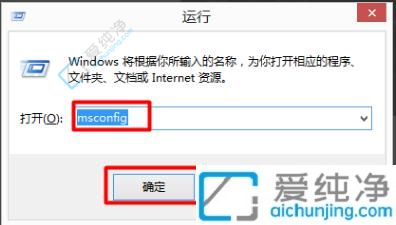
2、进入新界面后,点击顶部的“引导”选项卡。
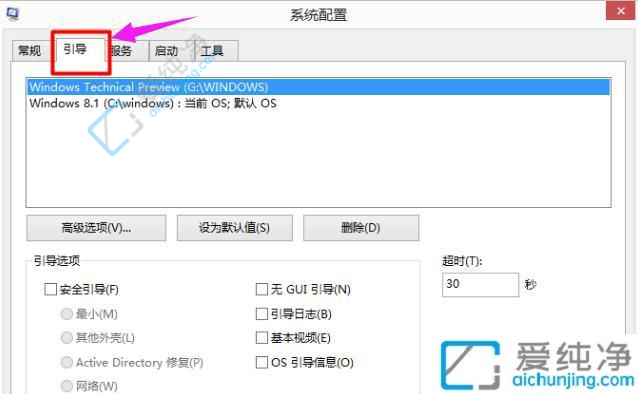
3、然后选中欲删除的操作系统,点击“删除”,随后再点击“确定”,删除之前可以看一下这个系统所在的盘,后面格式化这个盘。
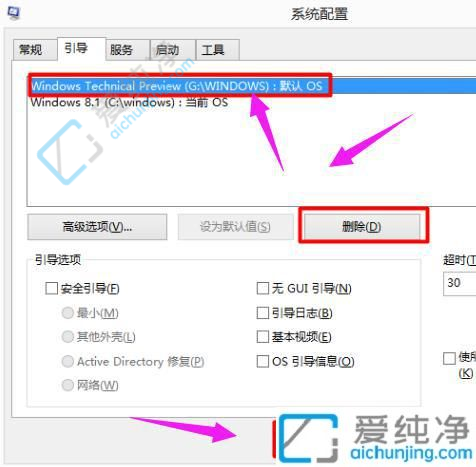
4、删除完成后重新启动计算机。
5、接着需对已删除系统所在的硬盘进行格式化,选中系统所在的安装盘,右键点击选择列表中的“格式化”。
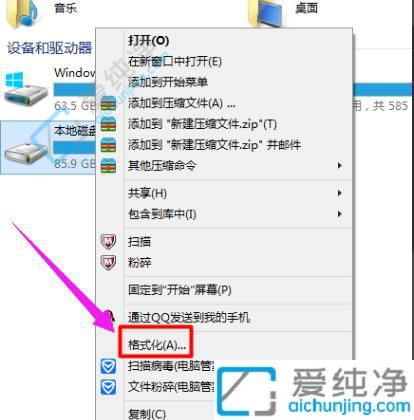
6、最后,在弹出的窗口中点击“开始”按钮即可。

通过遵循这些简单的步骤,您可以轻松地在Windows 10电脑上删除一个多余的操作系统,从而简化系统并释放磁盘空间。在执行这一过程时,请务必谨慎操作,并备份重要数据,以确保不会丢失任何信息或损坏系统。
| 留言与评论(共有 条评论) |